Excelで表示された数値が実際の結果と一致しない場合はどうすればよいですか?
- 青灯夜游オリジナル
- 2021-03-15 15:40:1661655ブラウズ
解決策: 1. Excel ドキュメントを開き、上部ナビゲーション バーの [ファイル] - [オプション] をクリックします; 2. Excel オプションの [詳細] タブを選択します; 3. [このブックを計算する] を見つけます。 「時間」オプション; 4. 「精度を表示精度に設定する」にチェックを入れ、ポップアップダイアログボックスで「OK」をクリックしてタブを閉じます。

このチュートリアルの動作環境: Windows 7 システム、Microsoft Office Excel 2016 バージョン、Dell G3 コンピューター。
図のように、赤枠の部分は計算式を直接使用し、セルの書式を小数点の2のまま数値に設定するものです。紫枠の部分が直接加算式で計算した結果です。赤枠で示された数値の合計が紫枠で示された数値と一致していないことがわかります。

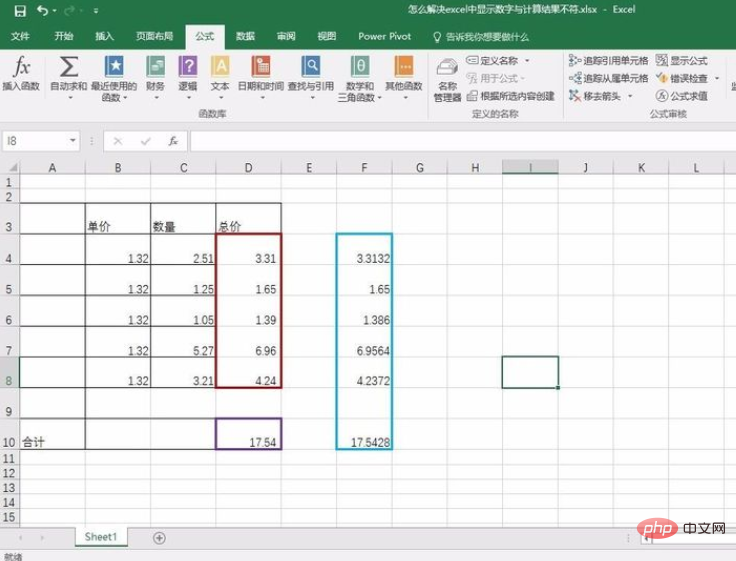
[ファイル] - [オプション] をクリックします。
 Excel オプションの [詳細設定] タブを選択します。
Excel オプションの [詳細設定] タブを選択します。
 [このワークブックを計算するとき] オプションを見つけます。
[このワークブックを計算するとき] オプションを見つけます。
 [精度を表示された精度に設定する] を選択し、ポップアップ ダイアログ ボックスで [OK] をクリックします。タブを閉じます。
[精度を表示された精度に設定する] を選択し、ポップアップ ダイアログ ボックスで [OK] をクリックします。タブを閉じます。
#、

青枠部分を比較すると、紫枠部分の計算結果が元のデータを使用していないことがわかります。決済結果は表示されている数値と一致しています。 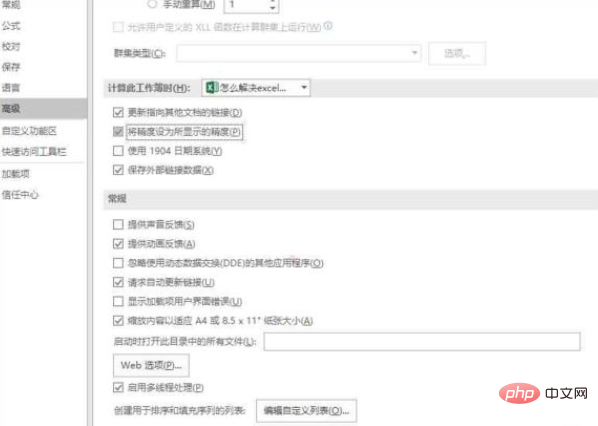
関連する学習に関する推奨事項:  Excel チュートリアル
Excel チュートリアル
以上がExcelで表示された数値が実際の結果と一致しない場合はどうすればよいですか?の詳細内容です。詳細については、PHP 中国語 Web サイトの他の関連記事を参照してください。
声明:
この記事の内容はネチズンが自主的に寄稿したものであり、著作権は原著者に帰属します。このサイトは、それに相当する法的責任を負いません。盗作または侵害の疑いのあるコンテンツを見つけた場合は、admin@php.cn までご連絡ください。

